Hvis du bruger Media Player Classic under Windows (Windows 10/8/7 eller Windows XP), kan du få følgende fejl, når du forsøger at afspille en video, men videoen afspilles normalt, når du trykker på "OK".
"CreateDevice mislykkedes,
Fejlkode: 0x8876086A
DX9AllocatorPresenter mislykkedes
D3DERR_NOTAVAILABLE"

For at løse dette problem skal du følge disse trin:
Trin 1. Brug først DirextX Diagnostic Tool til at kontrollere, om DirectDraw Acceleration og Direct3D-acceleration er aktiveret. For at gøre dette skal du klikke på Start > Kør og i kommandoboksen Kør skriver du dxdiag og tryk derefter på INDTAST .

I det næste vindue skal du vælge Ja
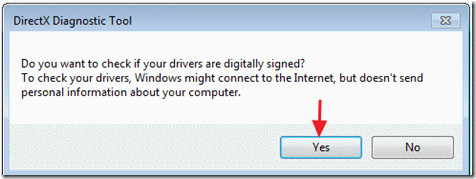
På fanen Visning under DirectX-funktioner kontrollere, om DirectDraw Acceleration og Direct3D-acceleration er aktiveret
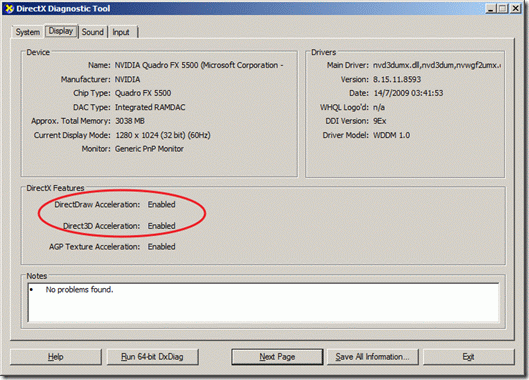
a. Hvis en af disse funktioner er deaktiveret i Windows XP, skal du prøve at aktivere dem ved hjælp af indstillingen "Enable" på den pågældende linje.
b. I Windows 7 er disse indstillinger aktiveret som standard, og du har ikke mulighed for at deaktivere eller aktivere dem.
Hvis du stadig har fejl med DirectX Diagnostic-værktøjet, skal du prøve at downloade de nyeste skærmdrivere fra producentens websted og køre DxDiag-værktøjet igen.
Trin 2. Når du har sikret dig, at DirectDraw Acceleration og Direct3D-acceleration er aktiveret, skal du åbne Media Player Classic, og hvis ovenstående problem fortsætter, skal du gå til menuen Filer og vælge Se > Indstillinger
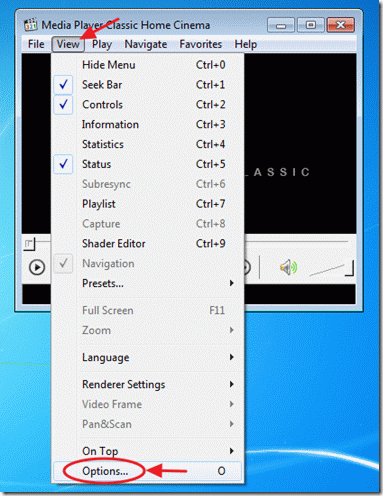
I vinduet Indstillinger skal du under Afspilning Vælg Output.
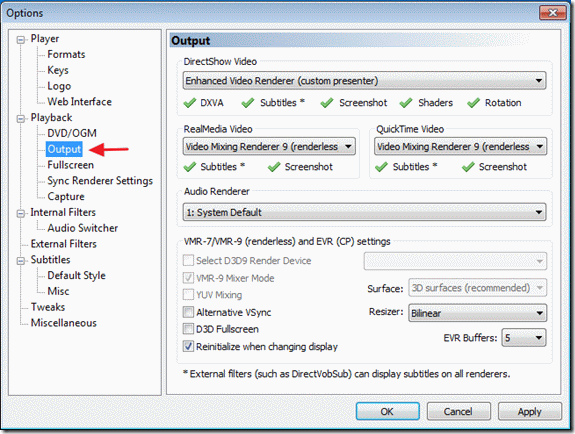
Øverst til højre i "DirectShow Video"-indstillingen skal du bruge drop-down-pilen og vælge " System standard ". Vælg derefter OK for at lukke dette vindue.

Luk nu programmet Media player, og kør det igen.

Andy Davis
En systemadministrators blog om Windows





